우파의일상
오늘은 티스토리 쿠팡 파트너스 다이나믹배너 적용방법
쿠팡가입방법에 대해서 알고 싶은 사람은
이전 글을 참고
티스토리 쿠팡 파트너스 가입하는 방법을 알아보자, 쿠팡다이나믹배너
우파의일상 오늘은 쿠팡 파트너스 다이나믹배너 만드는 방법 쿠팡 파트너스란, 간단하게 쿠팡 배너를 블로그에 띄어놓고 배너를 클릭해서 구매하면 나한테 일정 수익이 오는것이다. 수익분배는 3~8%수준 (개꿀)..
woopalife.tistory.com
가입을 했으면 맨 위 메뉴칸에서
링크생성-> 다이나믹 배너를 클릭 -> 파랑색 +배너생성 클릭
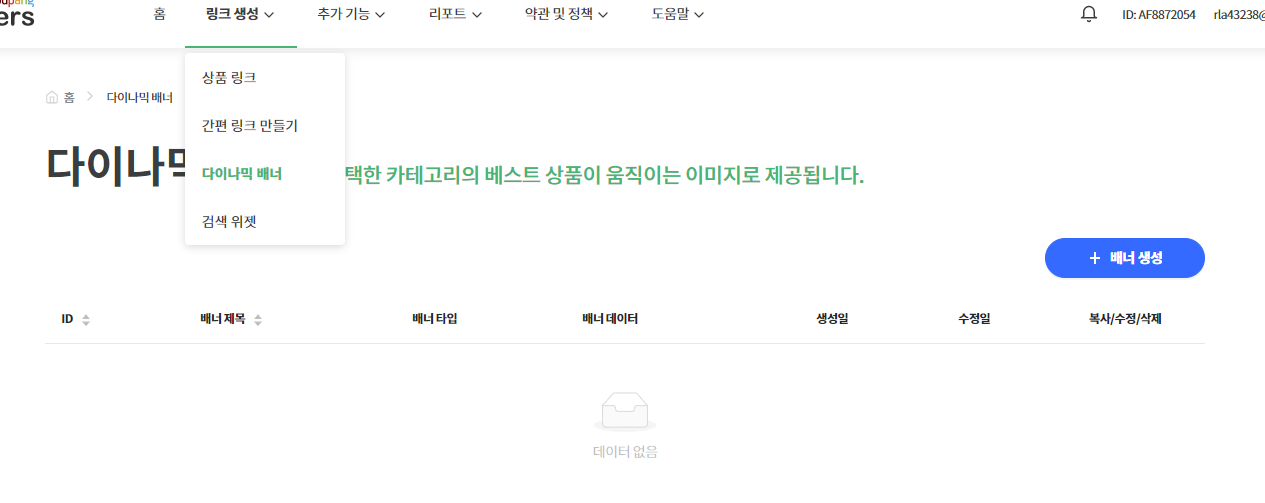
그럼 해당 창이 뜨는데
배너 설정에는 보기와 같이 해주는게 일반적(?)이지 않을까 싶다.
배너 데이터별 설명을 덧붙이자면
파트너스 추천 - 현재 진행중인 쿠팡의 이벤트 카테고리
카테고리 베스트 : 영역별 베스트 상품 추천 베너
고객 관심 기반 추천 - 고객 컴퓨터나 전자기기에 있는 쇼핑정보를 긁어보아 추천을 해주는것
난 개인적으로 고객 관심 기반 추천으로 몇번 구입한적이 있는거 같다.
뭐 난 그렇다
다 했으면 베너 만들기

베너가 만들어지면 밑에 파트너스 코드가 나온다.
복사 버튼으로 복사해주자

이제 복사를 했으면 실제로 티스토리에 넣어보자
일단 모르는 사람이 있을거 같아서 서식지정하기 전에
콘텐츠->설정
맨 위에 새로운 글쓰기를 "사용하지 않습니다"로 설정을 하자
그래서 서식을 넣을수 있다.
그 후 변경사항 저장

저장을 했으면 서식관리에 들어가서 서식쓰기를 눌러준다.

서식관리를 들어가서 이름은 쿠팡 다이나믹베너로 써도 되고 다른걸로 써도 된다.
오른쪽 윗쪽에 ㅁHTML을 체크
본문에 복사한 내용은 Ctrl+v
아까 복사한 파트너스 코드를 넣어준다.

이제 글에 넣어볼 차례가 됬다.
(힘들다)


자 자신의 글을 쓰든 기존에 있는 글을 들어가든 들어가서
보이는 것처럼 ... 란 에서 서식을 클릭
참 여기서 서식을 적용한 후에는 위치를 바꾸려면 삭제하고 다시해야하니
맨 마지막에 넣고 싶은사람은
마우스 커서를 맨 아래에다가 넣고 실행한다.

서식에서 우리가 등록한 서식을 적용해준다.

두개처럼 보이는 스크립트가 보이면 완성이다.
이제 완료를 누르고 확인해보자

보이는 것처럼 스크립트는 쿠팡배너로 변신했다.
뭐 한달 냅뒀다고 키면 치킨이라도 먹을 수 있을까 모르겠다.
돈벌자

쿠팡 파트너스에 가입부터 배너까지 달기
한번에 관련된 정보들을 한 곳에서 찾을 수 있게 만들어진 게시글 쿠팡 파트너스에 가입하고 싶은데 방법을 모르겠는 사람들을 위한 하나하나 알려주는 글 티스토리 쿠팡 파트너스 가입하는 방법을 알아보자, 쿠팡..
woopalife.tistory.com
'블로그' 카테고리의 다른 글
| 티스토리 링크상자 넣는법을 알아보자 (26) | 2020.03.16 |
|---|---|
| 티스토리 쿠팡 파트너스 배너 세로달기 (15) | 2020.03.11 |
| 쿠팡 파트너스에 가입부터 배너까지 달기 (6) | 2020.03.10 |
| 티스토리 쿠팡 파트너스 가입하는 방법을 알아보자, 쿠팡다이나믹배너 (2) | 2020.03.10 |
| 티스토리 카테고리 글 더보기 집어넣기 (3) | 2020.03.10 |
| 검색어분석, 네이버키워드분석, 무료방법 (4) | 2020.03.10 |





댓글